2020 CITROEN C5 AIRCROSS USB
[x] Cancel search: USBPage 237 of 292
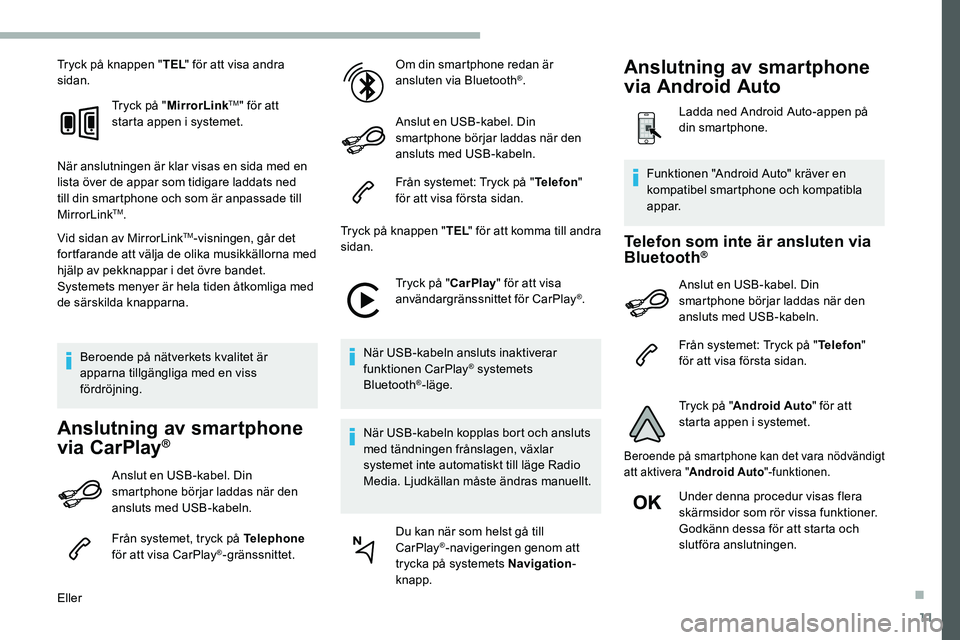
11
Tryck på knappen "TEL" för att visa andra
sidan.
Tryck på "MirrorLink
TM" för att
starta appen i
systemet.
När anslutningen är klar visas en sida med en
lista över de appar som tidigare laddats ned
till din smartphone och som är anpassade till
MirrorLink
TM.
Vid sidan av MirrorLink
TM-visningen, går det
fortfarande att välja de olika musikkällorna med
hjälp av pekknappar i
det övre bandet.
Systemets menyer är hela tiden åtkomliga med
de särskilda knapparna.
Beroende på nätverkets kvalitet är
apparna tillgängliga med en viss
fördröjning.
Anslutning av smartphone
via CarPlay®
Anslut en USB-kabel. Din
smartphone börjar laddas när den
ansluts med USB-kabeln.
Från systemet, tryck på Telephone
för att visa CarPlay
®-gränssnittet.
Eller Om din smartphone redan är
ansluten via Bluetooth
®.
Anslut en USB-kabel. Din
smartphone börjar laddas när den
ansluts med USB-kabeln.
Från systemet: Tryck på " Telefon"
för att visa första sidan.
Tryck på knappen " TEL" för att komma till andra
sidan.
Tryck på "CarPlay" för att visa
användargränssnittet för CarPlay
®.
När USB-kabeln ansluts inaktiverar
funktionen CarPlay
® systemets
Bluetooth®-läge.
När USB-kabeln kopplas bort och ansluts
med tändningen frånslagen, växlar
systemet inte automatiskt till läge Radio
Media. Ljudkällan måste ändras manuellt.
Du kan när som helst gå till
CarPlay
®-navigeringen genom att
trycka på systemets Navigation -
knapp.
Telefon som inte är ansluten via
Bluetooth®
Anslut en USB-kabel. Din
smartphone börjar laddas när den
ansluts med USB-kabeln.
Från systemet: Tryck på " Telefon"
för att visa första sidan.
Tryck på " Android Auto " för att
starta appen i
systemet.
Beroende på smartphone kan det vara nödvändigt
att aktivera "Android Auto "-funktionen.
Under denna procedur visas flera
skärmsidor som rör vissa funktioner.
Godkänn dessa för att starta och
slutföra anslutningen.
Funktionen "Android Auto" kräver en
kompatibel smartphone och kompatibla
appar.
Anslutning av smartphone
via Android Auto
Ladda ned Android Auto-appen på
din smartphone.
.
Page 244 of 292

18
Media
FR ÅGASVA RLÖSNING
Läsningen av mitt USB-minne startar efter en
alltför lång tid (cirka 2
till 3
minuter).Vissa filer som levereras med minnet kan
leda till att läsningen blir mycket långsammare
(multipliceras med 10
gånger).Radera alla filer som levereras med USB-
minnen och begränsa antalet undermappar
i
minnet.
Vissa informationstecken i
det media som
spelas visas inte på rätt sätt. Ljudsystemet kan inte hantera vissa
teckentyper.Använd standardtecken för att döpa spår och
kataloger.
Uppspelningen av streaming-filer börjar inte. Den anslutna enheten startar inte
uppspelningen automatiskt.Starta uppspelningen på enheten.
Namnen på spåren och speltiden visas inte på
displayen vid ljudströmning. Bluetooth-profilen tillåter inte över föring av
denna information.
CITRO
Page 245 of 292

19
Telefon
FR ÅGASVA RLÖSNING
Jag lyckas inte ansluta min Bluetooth-telefon. Det kan hända att telefonens Bluetooth- funktion är inaktiverad eller att enheten inte är
synlig.Kontrollera att Bluetooth är aktiverat
i
telefonen.
Kontrollera i
telefonens inställningar att den är
"Synlig för alla".
Bluetooth-telefonen är inte kompatibel med
systemet. Du kan kontrollera telefonens kompatibilitet på
märkets webbplats (tjänster).
Android Auto och CarPlay fungerar inte. Android Auto och CarPlay kanske inte aktiveras om USB-kablarna är av dålig kvalitet.Använd USB-originalkablar för bra
kompatibilitet.
Ljudet i
den Bluetooth-anslutna telefonen är
ohörbart. Ljudet beror både på systemet och på
telefonen.Öka ljudvolymen för radion, eventuellt till
maximal nivå, och öka telefonens ljudnivå vid
b e h ov.
Omgivande buller påverkar telefonsamtalets
kvalitet. Dämpa det omgivande ljudet (stäng rutorna,
minska ventilationen, sakta in etc.)
Kontakterna är sorterade i
alfabetisk ordning.Vissa telefoner erbjuder visningsalternativ.
Beroende på vilka inställningar som valts, kan
kontakter över föras i
en speciell ordning.Ändra visningsinställningar för telefonkatalog.
.
CITRO
Page 248 of 292

2
Skärmen har kapacitiv pekteknik.
För att rengöra skärmen rekommenderas
användning av en mjuk duk (t.ex. en
glasögonduk) som inte repar och som är
utan tillsatsmedel.
Använd inte vassa föremål på skärmen.
Rör inte skärmen med våta händer.
Viss information syns hela tiden i
sidofälten
eller i
det övre fältet av pekskärmen (beroende
på utrustning):
-
U
pprepning av information om
luftkonditioneringen (beroende på version)
och snabbknappar till motsvarande meny.
-
G
å direkt till val av ljudkälla och listan över
stationer (eller titlar beroende på ljudkälla).
-
G
å till "Notifications" (Notifikationer) för
meddelanden, e-post, kartuppdateringar
och (beroende på tjänst) meddelanden som
rör navigationen.
-
G
å till inställningarna för pekskärmen och
den digitala instrumentpanelen. Val av ljudkälla (beroende på utrustning):
-
F
M/DAB/AM-radiostationer (beroende på
utrustning).
-
T
elefon ansluten via Bluetooth och
Bluetooth-multimediasändning (streaming).
-
USB-minne.
-
M
ediaspelare som ansluts via AUX-uttaget
(beroende på utrustning).
-
C
D-spelare (beroende på utrustning).
-
V
ideo (beroende på utrustning).Via menyn "Settings" kan du skapa
en profil för en person eller en grupp
av personer med liknande intressen
med förvalda inställningar för flera
olika funktioner (minneslagring av
radiostationer, ljudinställningar,
navigationshistorik, favoriter
i
telefonboken etc.). De programmerade
inställningarna väljs sedan automatiskt.
Vid höga temperaturer kan ljudvolymen
sänkas för att skydda systemet. Systemet
kan ställa sig i
standbyläge (ljud och bild
stängs av helt) under minst 5
minuter.
När temperaturen sjunker återupptar
systemet den funktion som senast var
a k t i v.
Reglage vid ratten
Röstkommandon :
Reglaget sitter på ratten eller
i
ytteränden på belysningsreglaget
(beroende på utrustning).
Kort tryckning: röstkommandon för
bilens system.
Lång tryckning: röstkommandon för
smartphone via bilens system.
Höja volymen.
CITROËN Connect Nav
Page 255 of 292

9
Röstkommandon för "Radio
Media "
Röstkommandon Hjälpmeddelanden
Slå på källa radio – Bluetooth - … Du kan välja en ljudkälla genom att säga "slå på källa" följt av namnet. Till exempel, "slå på källa,
Bluetooth", eller "slå på källa, radio". Använd kommandot "spela" för att specificera vilken typ av
musik du vill lyssna på. Du kan välja mellan "låt", "artist" eller "album". Säg exempelvis "spela artist
Madonna", "spela låt, Hey Jude", eller "spela album Thriller".
Ställ in kanal P3 Du kan välja en radiostation genom att säga "ställ in" och stationens namn eller frekvens. Till
exempel "ställ in kanal P3", eller "ställ in "98,5
FM". För att lyssna på för val för radiostation, säg till
exempel "ställ in för val nummer fem".
Ställ in 98,5
FM
Ställ in för val nummer fem
Vad spelas? För att välja vad du vill spela, börja genom att säga "spela" och sedan det du vill spela. Till
exempel, säg "spela låt Hey Jude", "spela rad 3", eller "välj rad 2". Du kan ångra ditt senaste val
och börja om genom att säga "ångra", eller säg "avbryt" för att avbryta.
Spela låt Hey Jude Jag är inte säker på vad du vill spela. Säg "spela" och sedan en låttitel, en albumtitel eller
artistnamn. Till exempel, säg "spela låt Hey Jude", "spela artist Madonna" eller "spela album
Thriller". För att välja en rad från skärmen, säg "välj rad två". För att för flytta dig i
en lista som visas
på skärmen kan du säga "nästa sida" eller "föregående sida". Du kan ångra ditt senaste val och
börja om genom att säga "ångra", eller säg "avbryt" för att avbryta.
Spela ar tist Madonna
Spela album Thriller
Mediaröstkommandon är endast tillgängliga för USB-anslutning.
.
CITROËN Connect Nav
Page 260 of 292
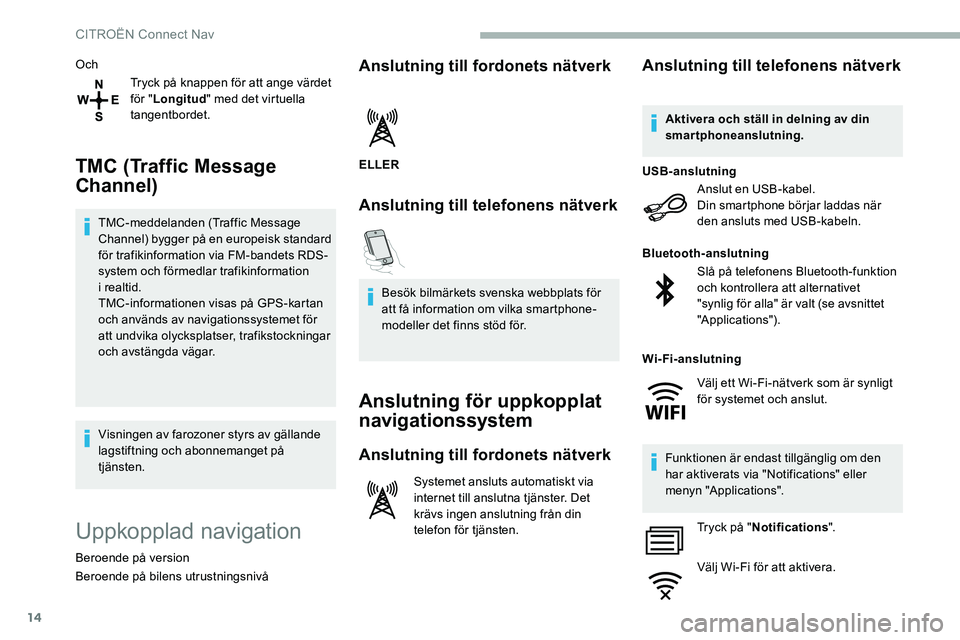
14
OchTryck på knappen för att ange värdet
för "Longitud " med det virtuella
tangentbordet.
TMC (Traffic Message
Channel)
TMC-meddelanden (Traffic Message
Channel) bygger på en europeisk standard
för trafikinformation via FM-bandets RDS-
system och förmedlar trafikinformation
i
realtid.
TMC-informationen visas på GPS-kartan
och används av navigationssystemet för
att undvika olycksplatser, trafikstockningar
och avstängda vägar.
Visningen av farozoner styrs av gällande
lagstiftning och abonnemanget på
tjänsten.
Uppkopplad navigation
Beroende på version
Beroende på bilens utrustningsnivå
Anslutning till fordonets nätverk
ELLER
Anslutning till telefonens nätverk
Besök bilmärkets svenska webbplats för
att få information om vilka smartphone-
modeller det finns stöd för.
Anslutning för uppkopplat
navigationssystem
Anslutning till fordonets nätverk
Systemet ansluts automatiskt via
internet till anslutna tjänster. Det
krävs ingen anslutning från din
telefon för tjänsten.
Anslutning till telefonens nätverk
Anslut en USB-kabel.
Din smartphone börjar laddas när
den ansluts med USB-kabeln.
USB-anslutning
Slå på telefonens Bluetooth-funktion
och kontrollera att alternativet
"synlig för alla" är valt (se avsnittet
"Applications").
Bluetooth-anslutning
Funktionen är endast tillgänglig om den
har aktiverats via "Notifications" eller
menyn "Applications". Tryck på " Notifications ".
Välj Wi-Fi för att aktivera.
Aktivera och ställ in delning av din
smartphoneanslutning.
Wi-Fi-anslutning Välj ett Wi-Fi-nätverk som är synligt
för systemet och anslut.
CITROËN Connect Nav
Page 261 of 292
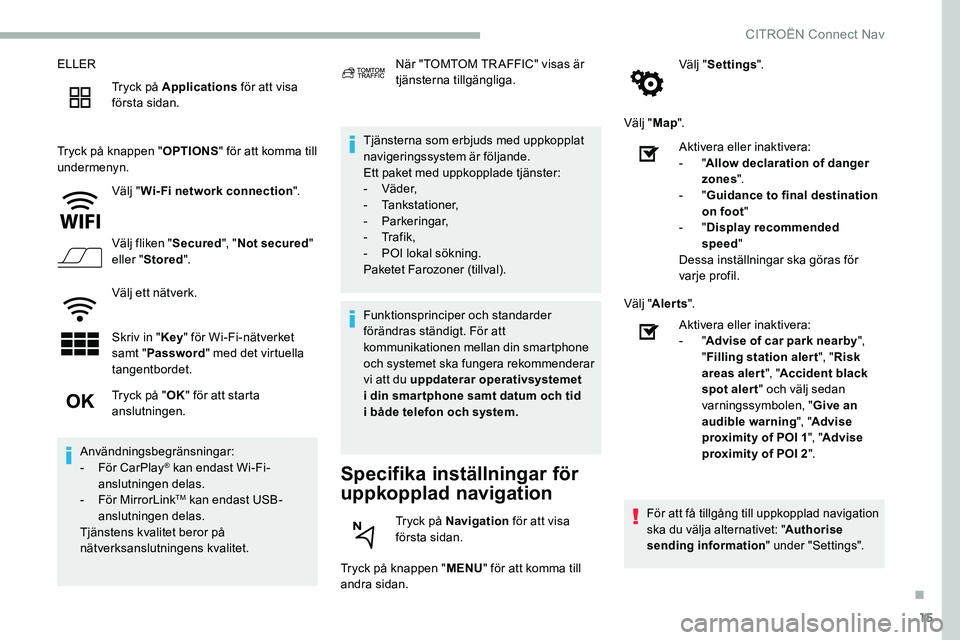
15
ELLERTryck på Applications för att visa
första sidan.
Tryck på knappen " OPTIONS" för att komma till
undermenyn.
Välj "Wi- Fi network connection ".
Välj fliken " Secured", "Not secured "
eller " Stored ".
Välj ett nätverk.
Skriv in " Key" för Wi-Fi-nätverket
samt " Password " med det virtuella
tangentbordet. Tjänsterna som erbjuds med uppkopplat
navigeringssystem är följande.
Ett paket med uppkopplade tjänster:
-
Vä d e r,
-
Tankstationer,
-
Parkeringar,
-
Tr a f i k ,
-
PO
I lokal sökning.
Paketet Farozoner (tillval).
Specifika inställningar för
uppkopplad navigation
Tryck på knappen " MENU" för att komma till
andra sidan. Välj "
Settings ".
Välj " Map".
Tryck på " OK" för att starta
anslutningen.
Användningsbegränsningar:
-
F
ör CarPlay
® kan endast Wi-Fi-
anslutningen delas.
-
F
ör MirrorLink
TM kan endast USB-
anslutningen delas.
Tjänstens kvalitet beror på
nätverksanslutningens kvalitet. När "TOMTOM TR AFFIC" visas är
tjänsterna tillgängliga.
Funktionsprinciper och standarder
förändras ständigt. För att
kommunikationen mellan din smartphone
och systemet ska fungera rekommenderar
vi att du uppdaterar operativsystemet
i din smar tphone samt datum och tid
i både telefon och system.
Tryck på Navigation för att visa
första sidan. Aktivera eller inaktivera:
-
"
Allow declaration of danger
zones ".
- "
Guidance to final destination
on foot "
- "
Display recommended
speed "
Dessa inställningar ska göras för
varje profil.
Välj " Alerts ".
Aktivera eller inaktivera:
- "
Advise of car park nearby ",
" Filling station alert ", "Risk
areas alert ", "Accident black
spot alert " och välj sedan
varningssymbolen, " Give an
audible warning ", "Advise
proximity of POI 1 ", "Advise
proximity of POI 2 ".För att få tillgång till uppkopplad navigation
ska du välja alternativet: " Authorise
sending information " under "Settings".
.
CITROËN Connect Nav
Page 263 of 292
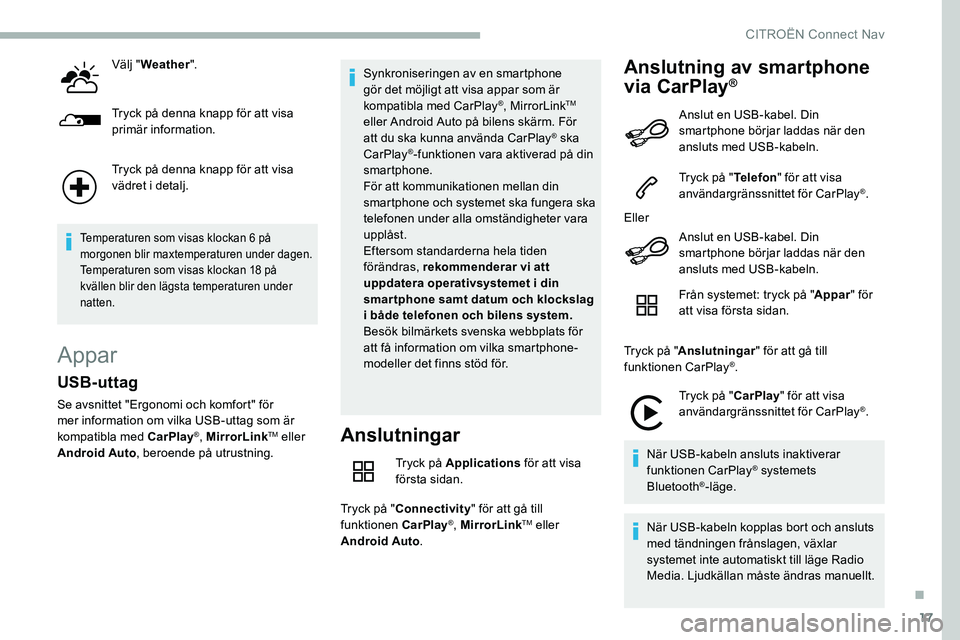
17
Välj "Weather ".
Tryck på denna knapp för att visa
primär information.
Tryck på denna knapp för att visa
vädret i
detalj.
Temperaturen som visas klockan 6 på
m orgonen blir maxtemperaturen under dagen.
Temperaturen som visas klockan 18
på
kvällen blir den lägsta temperaturen under
natten.
Appar
Anslutningar
Tryck på Applications för att visa
första sidan.
Tryck på " Connectivity " för att gå till
funktionen CarPlay
®, MirrorLinkTM eller
Android Auto .
Anslutning av smartphone
via CarPlay®
USB-uttag
Se avsnittet "Ergonomi och komfort" för
mer information om vilka USB-uttag som är
kompatibla med CarPlay
®, MirrorLinkTM eller
Android Auto , beroende på utrustning. Synkroniseringen av en smartphone
gör det möjligt att visa appar som är
kompatibla med CarPlay
®, MirrorLinkTM
eller Android Auto på bilens skärm. För
att du ska kunna använda CarPlay
® ska
CarPlay®-funktionen vara aktiverad på din
smartphone.
För att kommunikationen mellan din
smartphone och systemet ska fungera ska
telefonen under alla omständigheter vara
upplåst.
Eftersom standarderna hela tiden
förändras, rekommenderar vi att
uppdatera operativsystemet i
din
smar tphone samt datum och klockslag
i
både telefonen och bilens system.
Besök bilmärkets svenska webbplats för
att få information om vilka smartphone-
modeller det finns stöd för. Anslut en USB-kabel. Din
smartphone börjar laddas när den
ansluts med USB-kabeln.
Tryck på "
Telefon" för att visa
användargränssnittet för CarPlay
®.
Eller Anslut en USB-kabel. Din
smartphone börjar laddas när den
ansluts med USB-kabeln.
Från systemet: tryck på " Appar" för
att visa första sidan.
Tryck på " Anslutningar " för att gå till
funktionen CarPlay
®.
Tryck på " CarPlay" för att visa
användargränssnittet för CarPlay
®.
När USB-kabeln ansluts inaktiverar
funktionen CarPlay
® systemets
Bluetooth®-läge.
När USB-kabeln kopplas bort och ansluts
med tändningen frånslagen, växlar
systemet inte automatiskt till läge Radio
Media. Ljudkällan måste ändras manuellt.
.
CITROËN Connect Nav